准备pic go
github地址 https://github.com/Molunerfinn/picgo/releases
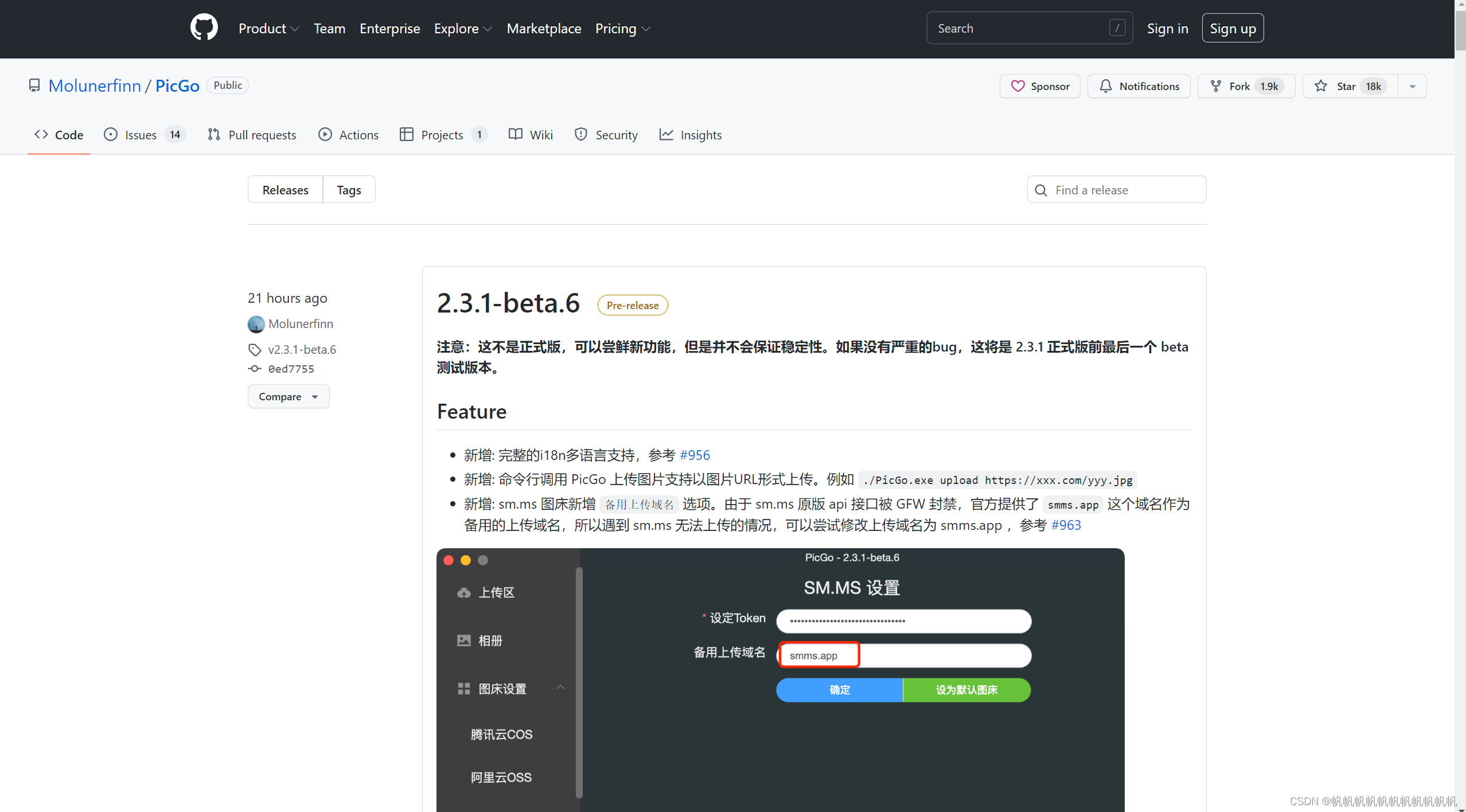
阿里云OSS配置
创建bucket
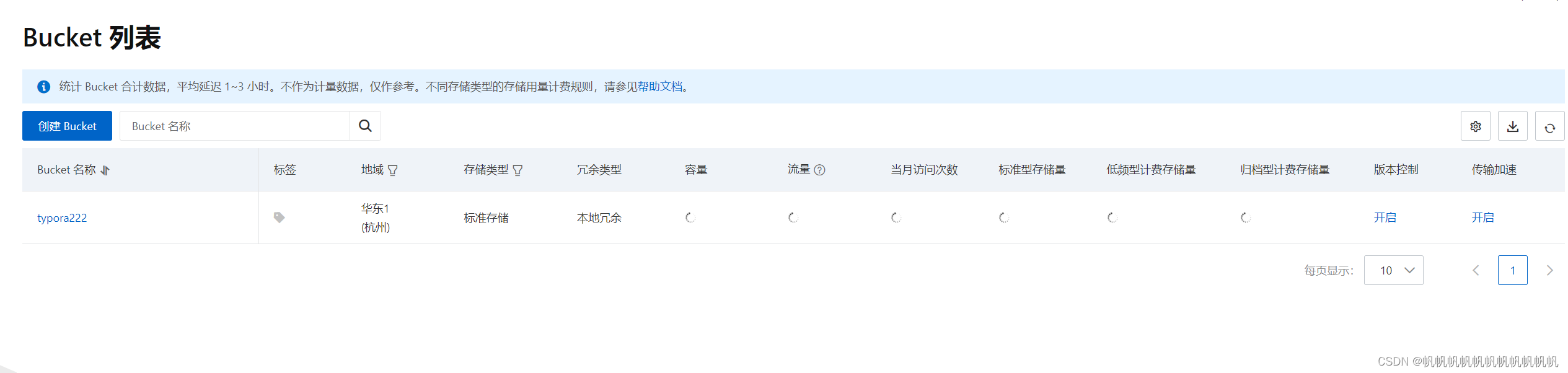
找到域名
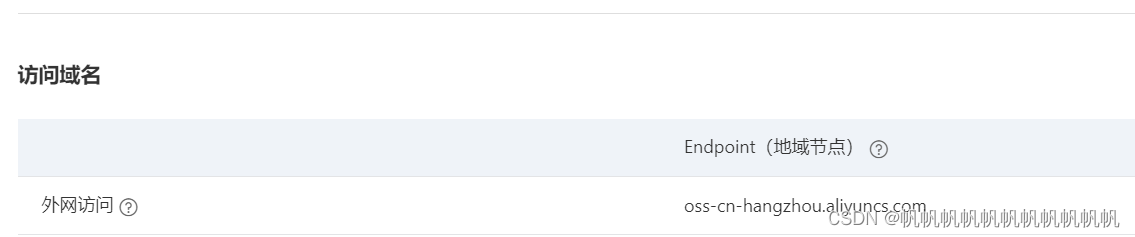
点击右上角头像 点击AccessKey

获取到AccessKey ID 和 AccessKey Secret
目前为止 已经获取到了 bucket 域名 AccessKey ID AccessKey Secret
pic go设置
点击Server设置
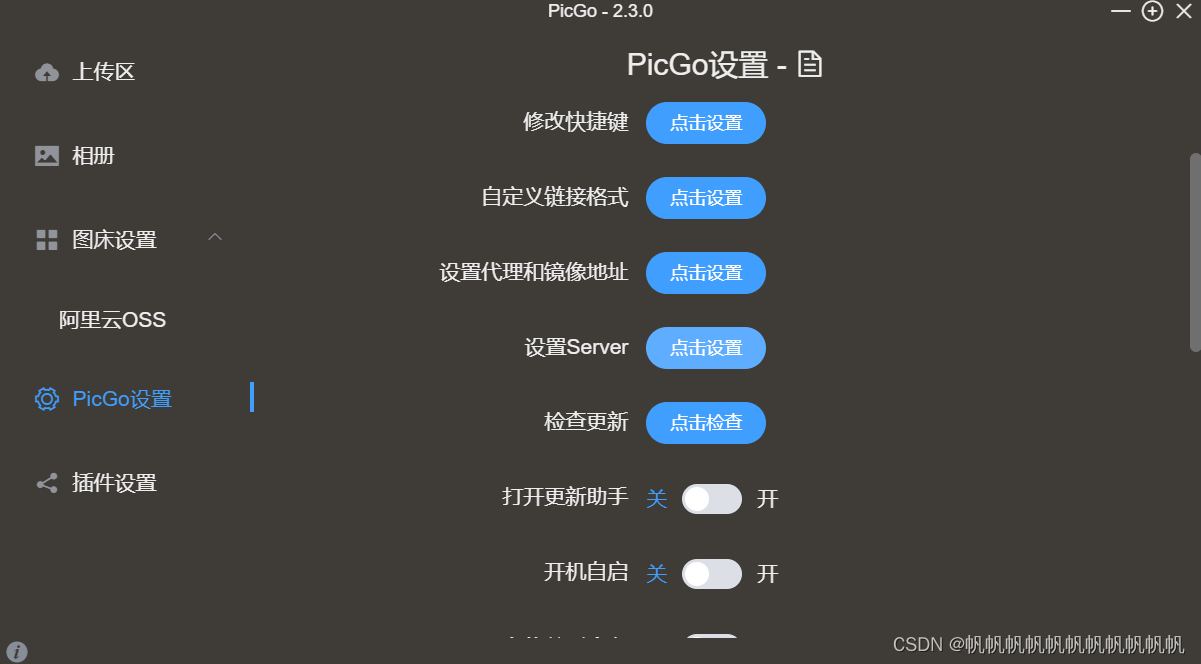
端口号设置成36677
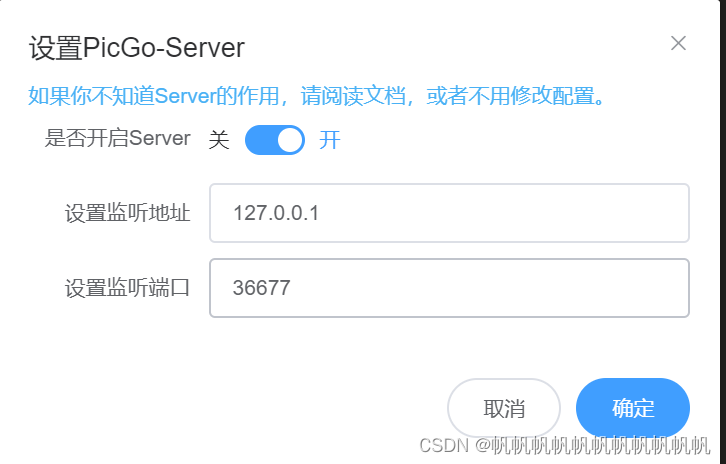
在图床设置——阿里云OSS中将之前获取的四个数据填入
注意
不要有空格
存储区域只需要填到对应地点就可以
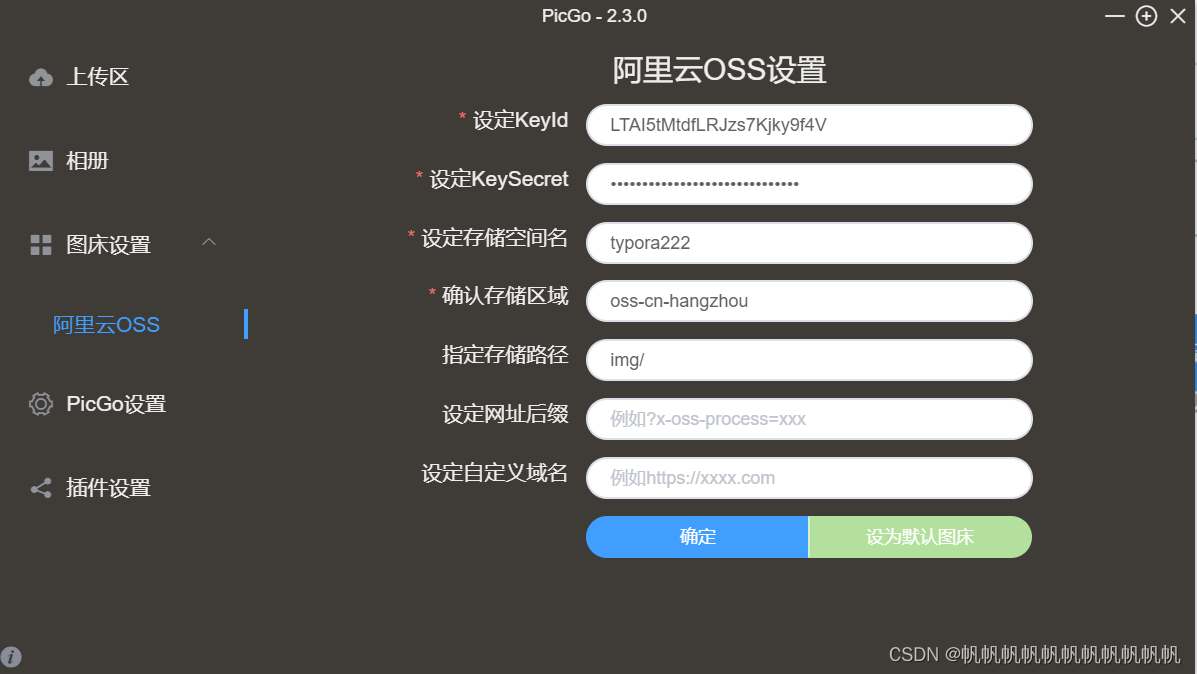
之后在上传区上传一张图片做测试
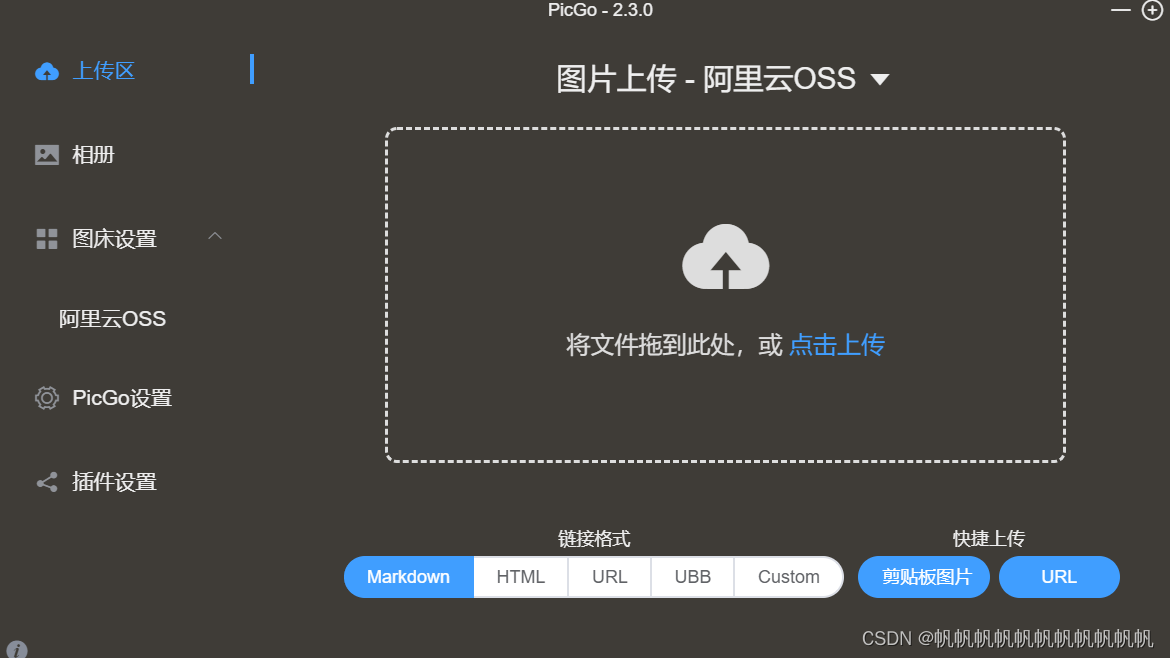
测试成功进入下一步
typora设置
点击文件——偏好设置——图像
做如下设置
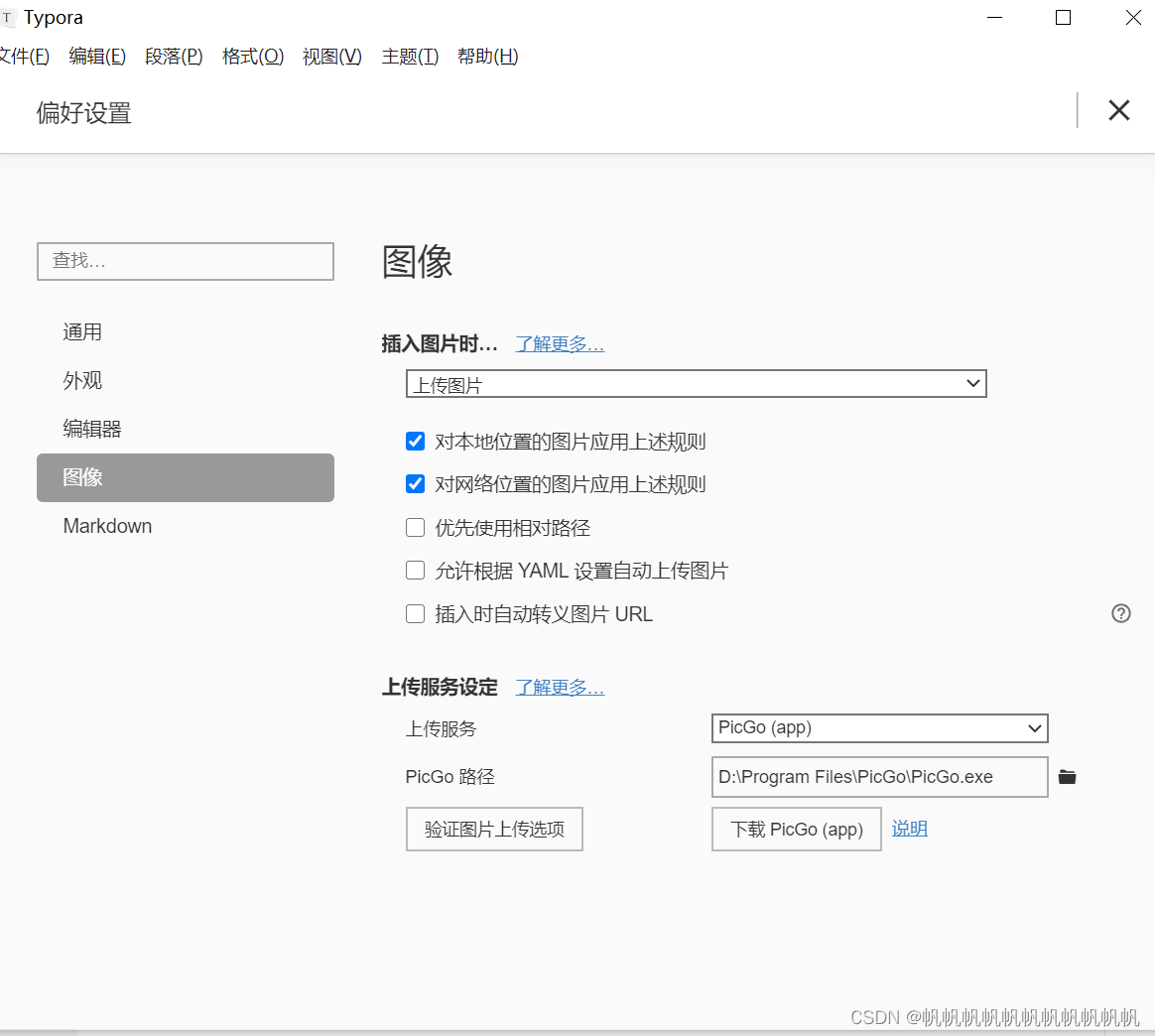
点击验证图片上传选项 测试成功即可





















 274
274











 被折叠的 条评论
为什么被折叠?
被折叠的 条评论
为什么被折叠?








